arcgisServer +flex 发gp服务动态生成等值面
一,创建模型
创建GP模型过程:
通过在客户端调用创建好的GP服务,可以方便和容易的实现一些地理处理和分析功能。 GIS分析功能中生成等值线和等值面想必是常见的需求之一。
但是对新手来说,网上相关可参考的文章太少 实现的过程中难免处处碰壁。下面笔者把自己实现的过程步骤记录下来 给有用到的朋友做参考之用。
要点:
gp服务是在轻量级客户端调用的 所以对输入输出参数有要求 不可能像桌面软件那样传个shp文件或者影像图给模型工具。
关于建模的详细过程请参考ArcGIS的帮助文档或者在线帮助文档(http://webhelp.esri.com/arcgisserver/9.3/java/index.htm#geoprocessing/guide_-1963186772.htm),里面叙述得非常详细了。
1.建模过程:
这里的生成等值面用到了空间分析中的插值分析工具 IDW
在modelBuilder中添加该工具
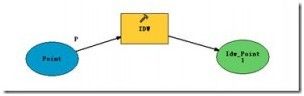
Point是进行该分析运算的输入参数 它头顶上标的P 就表示了它是一个参数。右击Point 选属性 把其数据类型设置为Feature Set 。
双击IDW 或者右键点击打开
Z value filed是我们要进行分析的字段 (降雨等值面--雨量值、人口分布等值面--人口数等等),该字段在输入参数Point中已经定义好。
最后得到的模型图如下

Int工具-----栅格转矢量的时候 需要是数据为int 所以先取整
Raster to Polygon -------栅格转矢量
Clip-----对生成的等值面图层用背景地图进行裁剪 使其和地图重合。
设置outputMap为参数 让它作为参数输出。 保存模型。
2.模型测试
最后在ArcMap中测试上面建好的模型,在ArcToolbox中添加刚才建好的工具。双击打开然后选择输入参数。 最后运行结果如下 模型建立成功。

ArcGIS Server Flex API调用GP服务的一般步骤
1、说明
ArcGIS Geoprocessing提供了大量地理处理和分析工具,可根据需要对这些工具进行组合构造自己的GIS分析模型,然后发布成GP服务,以方便各种Web客户端调用。Flex API中提供了访问GP服务的接口,通过该接口和GP工具,可实现具有高级GIS分析功能的Web应用。
2、模型创建与测试
创建模型可在modelbuilder可视化环境下进行,也可使用Python脚本定义。模型创建完成需要在ArcMap环境下测试是否正常运行。
详细建模过程请参考ArcGIS的帮助文档。
3、GP服务发布
发布GP服务可使用两种资源类型:GP工具;包含结果图层的MXD文档。其中包含结果图层的MXD文档发布成GP服务时又有两种选择:一种只发布为GP服务;另一种发布成MapService和GP服务。第二种方式可预先在MXD文档中对结果图层渲染,这样可简化客户端的可视化工作。实际项目中选择使用哪一种方式,需要根据具体业务需要确定,不能一概而论。
4、GP服务测试
(1)在ArcMap中加载MapService
注意为方便测试,该MapService不能使用发布GP服务时一同发布出来的MapService。
(2)在ArcToolbox中添加GP服务
将发布的GP服务添加到ArcToolbox中,点击运行,生成的结果会自动添加到当前的地图中。
5、ArcGIS Server Flex API调用GP服务示例
上面几小节简单的介绍了GP工具的制作和GP服务的发布,本小节正式进入正题,讲讲如何使用ArcGIS Server Flex API调用GP服务。
GP服务分同步和异步两种执行模式,Flex API也提供了两种处理方式与之对应。Flex API调用GP服务使用的是Geoprocessor类。该类提供了execute(params)和submitJob(params)两个方法调用后台的GP服务进行数据处理,其中execute(params)对应的是同步执行模式,执行完成触发executeComplete事件。submitJob(params)对应的是异步执行模式,执行完成触发jobComplete事件。对GP服务结果的处理我们可以定义在这些complete事件中。如果GP服务处理过程比较简单而且耗费时间少,我们可以选择同步执行模式,但如果比较耗时,为避免客户端长时间等待,常使用异步执行模式。
为保证Flex API正常调用GP服务,在GP模型定义和GP服务发布过程需要,还需要注意以下几项:
(1)在配置MXD文档时,设置临时工作空间
在MXD中添加完GP工具后,如果未设置临时工作空间,则运行GP工具生成的结果将默认保存在C盘下,该路径会导致GP服务无法读取结果图层,可通过设置临时工作空间解决。设置方法:在ArcToolbox上右键选择Environment,设置scratchworkspace的路径即可。
(2)GP工具输出路径的处理
为方便访问输出图层,一般情况下使用环境变量来指定输出路径,即使用scratchworkspace变量,该变量指向ArcGIS Server的arcgisjobs目录。例如:%scratchworkspace%\idwraster。
(3)输出图层中文字符处理
如果GP工具中输出的图层名包含中文,需要更改为英文名称,否则添加到地图上的结果图层无法正常显示。
本示例以生成等值面为例,数据使用ArcGIS自带的World地图,软件环境使用ArcGIS Server9.3.1,ArcGIS for Flex API 1.3版本。示例代码如下:
(1)发布服务
将包含GP工具的MXD文档发布成同名的地图服务和GP服务。
(2)Flex调用GP服务
创建GP模型过程:
通过在客户端调用创建好的GP服务,可以方便和容易的实现一些地理处理和分析功能。 GIS分析功能中生成等值线和等值面想必是常见的需求之一。
但是对新手来说,网上相关可参考的文章太少 实现的过程中难免处处碰壁。下面笔者把自己实现的过程步骤记录下来 给有用到的朋友做参考之用。
要点:
gp服务是在轻量级客户端调用的 所以对输入输出参数有要求 不可能像桌面软件那样传个shp文件或者影像图给模型工具。
关于建模的详细过程请参考ArcGIS的帮助文档或者在线帮助文档(http://webhelp.esri.com/arcgisserver/9.3/java/index.htm#geoprocessing/guide_-1963186772.htm),里面叙述得非常详细了。
1.建模过程:
这里的生成等值面用到了空间分析中的插值分析工具 IDW
在modelBuilder中添加该工具
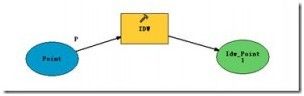
Point是进行该分析运算的输入参数 它头顶上标的P 就表示了它是一个参数。右击Point 选属性 把其数据类型设置为Feature Set 。
双击IDW 或者右键点击打开
Z value filed是我们要进行分析的字段 (降雨等值面--雨量值、人口分布等值面--人口数等等),该字段在输入参数Point中已经定义好。
最后得到的模型图如下

Int工具-----栅格转矢量的时候 需要是数据为int 所以先取整
Raster to Polygon -------栅格转矢量
Clip-----对生成的等值面图层用背景地图进行裁剪 使其和地图重合。
设置outputMap为参数 让它作为参数输出。 保存模型。
2.模型测试
最后在ArcMap中测试上面建好的模型,在ArcToolbox中添加刚才建好的工具。双击打开然后选择输入参数。 最后运行结果如下 模型建立成功。

ArcGIS Server Flex API调用GP服务的一般步骤
1、说明
ArcGIS Geoprocessing提供了大量地理处理和分析工具,可根据需要对这些工具进行组合构造自己的GIS分析模型,然后发布成GP服务,以方便各种Web客户端调用。Flex API中提供了访问GP服务的接口,通过该接口和GP工具,可实现具有高级GIS分析功能的Web应用。
2、模型创建与测试
创建模型可在modelbuilder可视化环境下进行,也可使用Python脚本定义。模型创建完成需要在ArcMap环境下测试是否正常运行。
详细建模过程请参考ArcGIS的帮助文档。
3、GP服务发布
发布GP服务可使用两种资源类型:GP工具;包含结果图层的MXD文档。其中包含结果图层的MXD文档发布成GP服务时又有两种选择:一种只发布为GP服务;另一种发布成MapService和GP服务。第二种方式可预先在MXD文档中对结果图层渲染,这样可简化客户端的可视化工作。实际项目中选择使用哪一种方式,需要根据具体业务需要确定,不能一概而论。
4、GP服务测试
(1)在ArcMap中加载MapService
注意为方便测试,该MapService不能使用发布GP服务时一同发布出来的MapService。
(2)在ArcToolbox中添加GP服务
将发布的GP服务添加到ArcToolbox中,点击运行,生成的结果会自动添加到当前的地图中。
5、ArcGIS Server Flex API调用GP服务示例
上面几小节简单的介绍了GP工具的制作和GP服务的发布,本小节正式进入正题,讲讲如何使用ArcGIS Server Flex API调用GP服务。
GP服务分同步和异步两种执行模式,Flex API也提供了两种处理方式与之对应。Flex API调用GP服务使用的是Geoprocessor类。该类提供了execute(params)和submitJob(params)两个方法调用后台的GP服务进行数据处理,其中execute(params)对应的是同步执行模式,执行完成触发executeComplete事件。submitJob(params)对应的是异步执行模式,执行完成触发jobComplete事件。对GP服务结果的处理我们可以定义在这些complete事件中。如果GP服务处理过程比较简单而且耗费时间少,我们可以选择同步执行模式,但如果比较耗时,为避免客户端长时间等待,常使用异步执行模式。
为保证Flex API正常调用GP服务,在GP模型定义和GP服务发布过程需要,还需要注意以下几项:
(1)在配置MXD文档时,设置临时工作空间
在MXD中添加完GP工具后,如果未设置临时工作空间,则运行GP工具生成的结果将默认保存在C盘下,该路径会导致GP服务无法读取结果图层,可通过设置临时工作空间解决。设置方法:在ArcToolbox上右键选择Environment,设置scratchworkspace的路径即可。
(2)GP工具输出路径的处理
为方便访问输出图层,一般情况下使用环境变量来指定输出路径,即使用scratchworkspace变量,该变量指向ArcGIS Server的arcgisjobs目录。例如:%scratchworkspace%\idwraster。
(3)输出图层中文字符处理
如果GP工具中输出的图层名包含中文,需要更改为英文名称,否则添加到地图上的结果图层无法正常显示。
本示例以生成等值面为例,数据使用ArcGIS自带的World地图,软件环境使用ArcGIS Server9.3.1,ArcGIS for Flex API 1.3版本。示例代码如下:
(1)发布服务
将包含GP工具的MXD文档发布成同名的地图服务和GP服务。
(2)Flex调用GP服务
<mx:Script>
<![CDATA[
import mx.controls.Alert;
import com.esri.ags.events.*;
import com.esri.ags.tasks.*;
import com.esri.ags.layers.*;
private function gpJobCompleteHandler(event:GeoprocessorEvent):void
{
var imageParameters : ImageParameters = new ImageParameters();
var myImageLayer2 :GPResultImageLayer = gp.getResultImageLayer(event.jobInfo.jobId,"dzhm",imageParameters);
//dzhm参数为GP工具中定义的输出文件名
baseLayer.visible = false;
map1.addLayer(myImageLayer2,0);
Alert.show("job:"+event.jobInfo.jobId);
}
]]>
</mx:Script>
<esri:Geoprocessor id="gp" url="http://xinli:8399/arcgis/rest/services/test/world_gdb/GPServer/IDW"
jobComplete="gpJobCompleteHandler(event)">
<esri:fault>
<![CDATA[
Alert.show(event.fault.message);
]]>
</esri:fault>
</esri:Geoprocessor>
<mx:Button x="10" y="10" label="执行">
<mx:click>
<![CDATA[
var params:Object = {};
gp.submitJob(params);
]]>
</mx:click>
</mx:Button>
<esri:Map id="map1" width="100%" height="100%">
<esri:ArcGISDynamicMapServiceLayer id="baseLayer" url="http://xinli:8399/arcgis/rest/services/test/world_gdb/MapServer"/>
</esri:Map>